Come evidenziare le email in base alla cartella nei risultati di ricerca in Outlook?
Quando cerchi email in tutte le caselle di posta, verranno elencate tutte le email corrispondenti, il che rende i risultati della ricerca un po' disordinati perché non sarà possibile identificare in quale cartella si trovano gli elementi filtrati, come mostrato nello screenshot seguente. Per contrassegnare le email provenienti da una cartella specifica, puoi evidenziare le email filtrate per farle risaltare. In questo articolo, ti presenterò un metodo utile per risolvere questa operazione in Outlook.

Evidenzia le email in base alla cartella nei risultati di ricerca con la funzione Formattazione Condizionale
La funzione Formattazione Condizionale in Outlook può aiutarti a evidenziare le email provenienti da una cartella specifica nei risultati di ricerca. Procedi nel seguente modo:
1. Dopo aver ottenuto i risultati della ricerca, clicca su Visualizza > Impostazioni visualizzazione, nella finestra di dialogo Impostazioni visualizzazione avanzate, clicca sul pulsante Formattazione Condizionale, vedi screenshot:

2. Successivamente, nella finestra di dialogo Formattazione Condizionale, clicca sul pulsante Aggiungi e poi inserisci un nome per questa nuova regola nella casella di testo Nome, vedi screenshot:

3. Poi, clicca sul pulsante Carattere e nella finestra di dialogo Carattere, scegli il formato che desideri utilizzare per evidenziare le email, vedi screenshot:

4. Clicca OK per tornare alla finestra precedente, questa volta, clicca sul pulsante Condizioni per andare alla finestra Filtro. Quindi, clicca su Campo > Tutti i campi di posta > Cartella sotto la scheda Avanzate, vedi screenshot:

5. Nella sezione Condizione, scegli l'opzione È (esatto), nel campo Valore, digita Elementi inviati. Poi, clicca su Aggiungi alla lista per abilitare questa condizione avanzata.
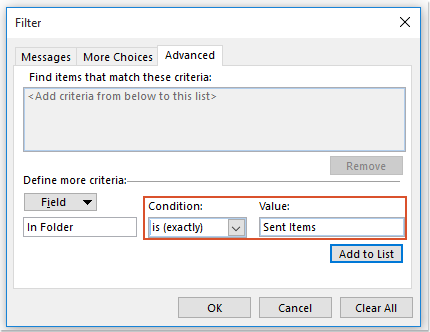
Nota: Se vuoi evidenziare gli elementi dalla cartella Posta in arrivo o dalla cartella Elementi eliminati, ti basta inserire Posta in arrivo o Elementi eliminati secondo necessità.
6. Quindi, clicca su OK per chiudere le finestre di dialogo, ora, tutti gli elementi che si trovano nella cartella Elementi inviati sono stati evidenziati nei risultati di ricerca come mostrato nello screenshot seguente:
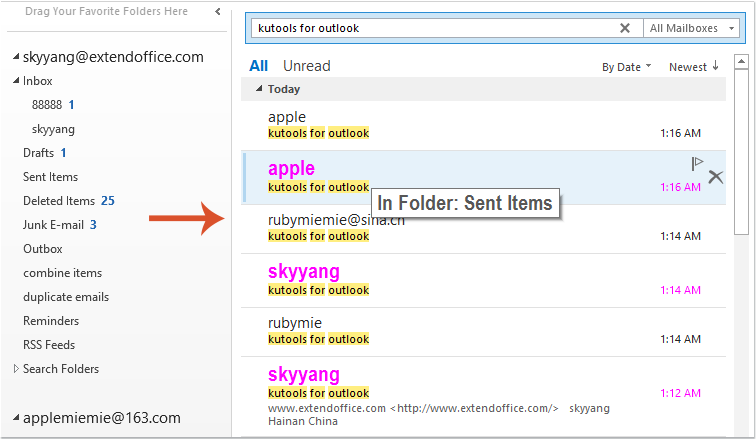
Assistente AI per la Posta in Outlook: Risposte più intelligenti, comunicazione più chiara (magia con un clic!) GRATIS
Semplifica le tue attività quotidiane di Outlook con l'Assistente AI per la Posta di Kutools per Outlook. Questo potente strumento impara dalle tue email precedenti per offrire risposte intelligenti e accurate, ottimizzare il contenuto delle tue email e aiutarti a redigere e perfezionare i messaggi senza sforzo.

Questa funzione supporta:
- Risposte Intelligenti: Ottieni risposte create a partire dalle tue conversazioni passate—personalizzate, precise e pronte all'uso.
- Contenuto Migliorato: Perfeziona automaticamente il testo delle tue email per chiarezza e impatto.
- Composizione Senza Sforzo: Fornisci solo delle parole chiave e lascia che l'IA si occupi del resto, con diversi stili di scrittura.
- Estensioni Intelligenti: Espandi i tuoi pensieri con suggerimenti contestuali.
- Riassunti: Ottieni sintesi concise di email lunghe istantaneamente.
- Portata Globale: Traduci le tue email in qualsiasi lingua con facilità.
Questa funzione supporta:
- Risposte intelligenti alle email
- Contenuto ottimizzato
- Bozze basate su parole chiave
- Estensione intelligente del contenuto
- Riassunto delle email
- Traduzione multilingue
Il meglio di tutto è che questa funzione è completamente gratuita per sempre! Non aspettare—scarica subito Assistente AI per la Posta e goditela
I migliori strumenti per la produttività in Office
Ultime notizie: Kutools per Outlook lancia la versione gratuita!
Scopri il nuovissimo Kutools per Outlook con oltre100 funzionalità straordinarie! Clicca per scaricare ora!
📧 Automazione Email: Risposta automatica (disponibile per POP e IMAP) / Programma invio Email / CC/BCC automatico tramite Regola durante l’invio delle Email / Inoltro automatico (Regola avanzata) / Aggiungi Saluto automaticamente / Dividi automaticamente Email multi-destinatario in messaggi singoli ...
📨 Gestione Email: Richiama Email / Blocca Email fraudulent (tramite Oggetto e altri parametri) / Elimina Email Duplicato / Ricerca Avanzata / Organizza cartelle ...
📁 Allegati Pro: Salva in Batch / Distacca in Batch / Comprimi in Batch / Salvataggio automatico / Distacca automaticamente / Auto Comprimi ...
🌟 Magia Interfaccia: 😊Più emoji belle e divertenti / Notifiche per le email importanti in arrivo / Riduci Outlook al posto di chiuderlo ...
👍 Funzioni rapide: Rispondi a Tutti con Allegati / Email Anti-Phishing / 🕘Mostra il fuso orario del mittente ...
👩🏼🤝👩🏻 Contatti & Calendario: Aggiungi in Batch contatti dalle Email selezionate / Dividi un Gruppo di Contatti in Gruppi singoli / Rimuovi promemoria di compleanno ...
Utilizza Kutools nella lingua che preferisci – supporta Inglese, Spagnolo, Tedesco, Francese, Cinese e oltre40 altre!


🚀 Download con un solo clic — Ottieni tutti gli Add-in per Office
Consigliato: Kutools per Office (5-in-1)
Un solo clic per scaricare cinque installatori contemporaneamente — Kutools per Excel, Outlook, Word, PowerPoint e Office Tab Pro. Clicca per scaricare ora!
- ✅ Comodità con un solo clic: scarica tutti e cinque i pacchetti di installazione in una sola azione.
- 🚀 Pronto per qualsiasi attività Office: installa i componenti aggiuntivi necessari, quando ti servono.
- 🧰 Inclusi: Kutools per Excel / Kutools per Outlook / Kutools per Word / Office Tab Pro / Kutools per PowerPoint